نرمافزار CCleaner احتمالا جزو یکی از محبوبترین نرمافزارهای سودمند است که به شما نصب آن را پیشنهاد میکنیم تا رایانهتان را از شر فایلهای بیارزش خلاص کنید و مشکلات رجیستری را حل کنید. شاید تا به حال نمیدانستید، ولی این نرمافزار ویژگیهای زیاد و بسیار مفیدی دارد که میتوانید از آنان بهره ببرید. به عنوان یکی از ویژگیهای خوب آن میتوانیم به قابلیت پاک کردن فایلها به صورت امن به گونهای که هیچ ردی از آنان به جا نماند اشاره کنیم که باعث میشود نرمافزارهای ریکاوری نتوانند آنها را بازیابی کنند.
قابلیت خوب دیگر این نرمافزار محبوب، توانایی آن در پیدا کردن فایلها و پوشههای اضافی و دو نسخهای میباشد.بیایید نگاه کوتاهی به این قابلیتها بیندازیم.
قابلیت “secure Wipe” یا پاک کردن امن
برای اینکه بفهمیم چرا این قابلیت به کار ما میآید، ابتدا باید متوجه بشویم که ویندوز چگونه فایلها و فولدرها را داخل دیسکهای فیزیکی طبقهبندی و ذخیره میکند. تصور کنید میلیونها کشو در اختیار دارید که میتوانید فایلهایتان را داخل آنان بگذارید، در این صورت یک مکان مرکزی وجود دارد که اطلاعات مربوط به فایلهای داخل هر کشو را ثبت میکند. وقتی فایلی روی رایانتان ذخیره میکنید، اطلاعات مکان مرکزی بروز میشود، همچنین زمانی که فایلی را حذف میکنید تنها کار سادهای که سیستم نیاز دارد تا انجام دهد، حذف اطلاعات مربوط به آن فایل از مکان مرکزی میباشد. در واقع فایل به خودی خود داخل کشو وجود دارد، اما کسی نمیداند که چگونه و کجا باید آن را پیدا کند، این اتفاقی زمانی که فایلی را از روی ویندوز حذف میکنید، به وقوع میپیوندد. ویندوز فایل اصلی را پاک نمیکند، بلکه تنها مسیر فایل را حذف میکند.
قابلیت “secure wipe” تمام فضاهای خالی را با اطلاعات مختلف پر میکند.
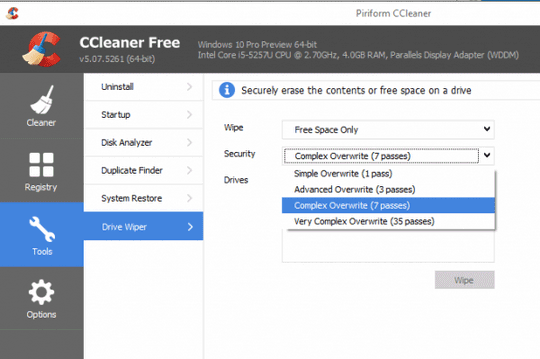
در “CCleaner” به قسمت Tools و سپس Driver Wiper رفته و گزینهی Security را بنابر خواستتان برای تعداد دفعات پاک شدن مسیرهای خالی، انتخاب کنید. همچنین دفعهی بعد که قصد برگرداندن لپتاپ به شرکت یا فروش آن را به دیگران داشتید، مطمئن شوید که این کار را حتما تکرار میکنید. فایلهایی که به ظاهر حذف کردید ممکن است اصلا پاک نشده باشند!
پیدا کردن فایلها و پوشههای دونسخهای و اضافی
قابلیت دیگر نرمافزار CCleaner، توانایی آن در پیدا کردن پوشهها و فایلهای دونسخهای و اضافی میباشد. شاید این قابلیت تا زمانی که با مشکل کمبود فضا مواجه نشده باشید، در نظرتان بیهوده باشد. برای افرادی که فضای کمی دارند این یکی از بهترین راهها برای بدست آوردن فضای بیشتر است.
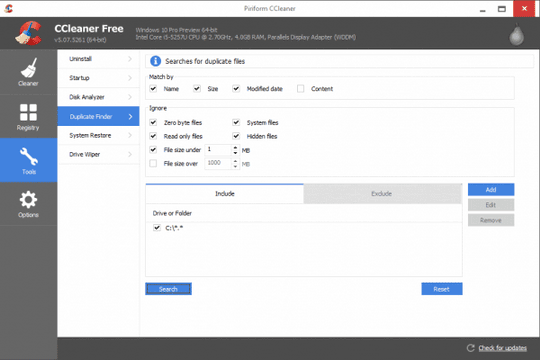
اگر به مسیر Tools> Duplicate Folder بروید، بصورت پیشفرض نرمافزار شروع به پیدا کردن تمام فایلها و پوشههای اضافی و دونسخهای میکند که البته شما میتوانید آن را به پوشه، درایو و یا حتی فرمت خاصی از فایل (مانند تصویر، ویدیو و…) محدود کنید.
گزارش فضای استفاده شده براساس نوع فایل
آخرین قابلیت خوب این نرمافزار مربوط به دیسک و هارد درایو میباشد. اگر تابحال کنجکاو شدید که بدانید چه نوع فایلی فضای هاردتان را پر کرده است به قسمت Tools و سپس Disk Analyzer سری بزنید تا دید بهتری نسبت به انواع فایلهای اشغال کننده فضای خود بدست آورید. به صورت پیشفرض فایلهای شما در گروههای تصاویر، موزیک، اسناد و فیلمها طبقهبندی شدهاند.
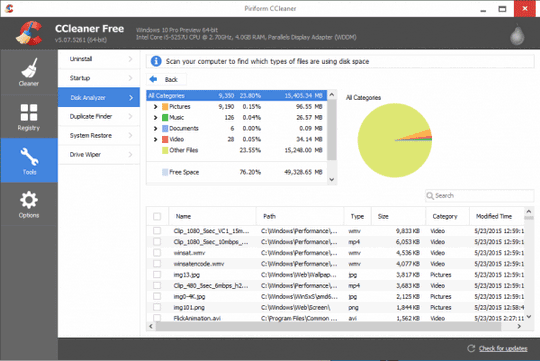
اگر شما این قسمت را داخل سیستم خود ببینید، خواهید دید که نمودار متشکل از رنگهای بیشتر با وسعت بیشتری نسبت به سیستمی با ویندوز جدید میباشد. همانطور که در تصویر بالا مشاهده میکنید، بیشتر فایلهایی که فضای هارد را اشغال کردهاند، فایلهای ویندوز و مشتقات آن میباشند.
اینها برخی از قابلیتهای خوب نرمافزار CCleaner بودند که امتحان کردنشان خالی از لطف نیست!
